در دنیای دیجیتال برای اینکه بتوانید مخاطب ها و دنبال کنندگان خود را حفظ کرده و روز به روز به تعدادشان بیافزایید، نیاز به ارائه یک محتوای خاص و جذاب هستید. در برنامه اینستاگرام، یکی از راه های ارتباط با مخاطب و ارائه محتوا به آنها، استوری اینستاگرام می باشد. مخاطب صرفا به اینکه در حال ارائه چه محتوایی هستید توجه نکرده و به دنبال چگونگی ارائه آن است. محتوای شما باید زیبا باشد تا مخاطب بتواند با آن ارتباط برقرار کند. در این مقاله قصد داریم تا با آموزش موجو (mojo) روش ساخت یک استوری زیبا را برایتان ارائه دهیم.
آموزش موجو
برای شروع کار با هر برنامه ای شما باید سوال” چرا باید از این برنامه استفاده کنم؟ ” را از خود بپرسید! برنامه موجو یکی از منحصر به فرد ترین برنامه های ساخت استوری است که با ویژگی ها و خدماتی که به کاربران ارائه می دهد کاملا متمایز شده است. در این بخش به دو ویژگی این برنامه که آن را متفاوت تر از بقیه ی برنامهها کرده است اشاره می کنیم:
- ?بکی از این ویژگی ها داشتن ده ها قالب متفاوت برای استوری با قابلیت شخصی سازی است! برای مثال شما یک قالبی را انتخاب می کنید ولی از رنگ و فونت نوشته های آن خوشتان نمی آید به این ترتیب به راحتی آن را تغییر داده و شخصی سازی می کنید.
- ? ابزار هایی نظیر متون و استیکر های متحرک نیز یکی دیگر از قابلیت های فوق العاده این برنامه می باشند که می توانند در زیبایی استوری های شما تاثیر بسزایی ایجاد نمایند.
بعد از آشنایی با ویژگی های این برنامه، آموزش ساخت استوری با آن را شروع می کنیم.
نصب برنامه موجو
اولین مرحله از آموزش هر اپلیکیشنی نحوه نصب آن است. برای شروع، به استور مناسب با سیستم عامل خود (اندروید یا ios) رفته و این برنامه را دانلود نمایید. در مرحله بعد که این برنامه به گوشی شما اضافه شد، آن را باز کرده و وارد شوید. این آموزش با جدید ترین نسخه از این برنامه نوشته شده است، پس حدالمکان از جدید ترین نسخه برنامه استفاده نمایید.
انتخاب قالب استوری
برای شروع وارد برنامه شده و در پنجره باز شده در لیست قالب ها که در تصویر زیر هم نمایش داده شده است، یکی را به دلخواه انتخاب می کنیم. در این آموزش ما از قسمت minimal مورد دوم را انتخاب می کنیم.
بعد از هدایت به بخش جدید، شما با دو کادر تصویر خالی که آیکون های + بر روی آنها موجود است رو به رو می شوید. بر روی این آیکون ها کلیک کنید و سپس دسترسی لازم به گالری را به برنامه بدهید تا مستقما به گالری هدایت شده و عکس مد نظر خود را انتخاب نمایید.
بعد از انتخاب تصاویر خود بر روی متن موجود در تصویر که در عکس بالا هم مشخص شده است کلیک کنید تا آن را شخصی سازی نمایید. بعد از وارد کردن متن، نوبت به نوارک پایینی برنامه که ابزار های مختلفی در آن مشاهده می کنیم می رسد. این بخش دارای 9 ابزار است که هر کدام کاربرد خاص خود را دارد و ما به توضیح کامل هر یک از این ابزار ها خواهیم پرداخت.
style
بخش استایل که به عنوان اولین گزینه آن را مشاهده می کنیم، جهت استایل دهی به نوع ورد متن در عکس و نحوه نمایش آن اشاره دارد. با وارد شدن به این بخش شما با تب دیگر با اسم هایی مانند Title – caption – social and ect رو به رو می شوید که در هر کدام از این تب ها استایل های متفاوت رایگان و پولی مشاهده می شوند که برای استفاده از استایل های پولی باید اکانت خود را ویژه کنید.
به این ترتیب شما می توانید برای متن خود یک استایل خوب انتخاب کرده و وارد بخش بعدی شویم.
font
بخش فونت در برنامه موجو بسیار ساده بوده و شما می توانید به راحتی هر چه تمام فونت خود را دانلود کرده و از بخش import به این برنامه اضافه کنید. یکی از مزیت های این برنامه این است که از زبان فارسی نیز پشتیبانی می کند.
size
با کلیک بر روی بخش فونت، یک نوار خطی برایتان ظاهر می شود که با پر کردن آن سایز متن شما بزرگ تر و بزرگ تر می شود.
alignment – color
در این دو بخش در که مشابه با آن را در بسیاری از برنامه ها و نرم افزار ها مشاهده کرده اید، مکان قرار گیری و رنگ متن شما را مشخص می کند. البته توجه نمایید که منظور از قرار گیری صرفا کادر مربوط به متن شما است.
timing
همانطور که از اسمش پیداست و در تصویر زیر مشاهده می کنید این بخش مخصوص کنترل تایم متن موجود در استوری شما است. این بخش از دو قسمت اتوماتیک و دستی تنظیم شده است که شما می توانید به راحتی زمان به نمایش در آمدن متن خود را در استوری، کنترل نمایید.
Duplicate – shadow
گزینه duplicate جهت کپی سازی از متن ما استفاده می شود. با زدن این گزینه متنی که شما دارید دو عدد می شود. بخش shadow همانطور که از اسمش پیداست مربوط به سایه ها می باشد و می توانید آن ها را فعال یا غیر فعال نمایید.
بعد از اتمام ادیت و ویرایش متن مد نظر و ذخیره تغییرات، با کلیک بر روی قلم نقاشی که در انتهای استوری می باشد، وارد بخش تنظیمات اصلی استوری می شویم که در این بخش با استفاده از ابزار های موجود، ما می توانیم تا به استوری خود موزیک یا بک گراند اضافه نماییم. به صورت کلی این بخش از 7 ابزار اصلی تشکیل شده است که به بیان کاربرد هر یک از آنها خواهیم پرداخت.
template در موجو
یکی از بخش هایی که به شما اجازه دسترسی مناسب می دهد بخش template است. چرا که از بخش به راحتی می توانید قالب و تم استوری خود را که در ابتدا انتخاب کرده بودید را تغییر دهید. برای این فرایند بر روی این گزینه کلیک کرده و همانند تصویر زیر از تب مورد نظر خود قاب جدید استوری خود را انتخاب نمایید.
colors – background در موجو
بخش رنگ ها به شما این امکان را می دهد تا به صورت کامل بر روی رنگ متن ها و پشت زمینه استوری خود را کنترل داشته باشید. همچنین در بخش background می توانید بر نوع ورود تصاویر و رنگ پشت زمینه هر کدام از عکس های انتخابی خود کنترل کامل را داشته باشید و یا حتی می توایند از گالری خود یک عکس جدید برای بک گراند انتخاب نمایید.
music در موجو
شما به راحتی می توانید از موزیک های موجود در این برنامه استفاده کنید. علاوه بر این برنامه موجو به شما این امکان را می دهد تا از موزیک های موجود در موبایل خود نیز برای استوری استفاده کنید. بعد از افزودن آهنگ خود قادر خواهید بود تا زمان پخش آن را به سادگی و همانند تصویر زیر کنترل نمایید.
Duration
در این بخش شما می توانید زمان نمایش اخرین تکست خود تا یک دور جدید از استوری را به راحتی کنترل نمایید. یا اگر واضح تر بیان کنیم در این قسمت لحظه نمایش متن و نوشته شما و مدت زمان نمایش آن در استوری تنظیم می شود.
layout
به ترتیب به بخش لایه بندی میرسیم که به شما کمک می کند تا نوع قرار گیری تصاویر خود را مدیریت نمایید. کار با این بخش بسیار ساده بود و کافیست بعد از وارد شدن، نوع لایه بندی خود را انتخاب کنید تا تغییرات اعمال شوند.
حال بعد از اینکه کار با آیکون قلم تمام شد، استوری ما تقریبا حاضر است. اما پایین صفحه، سمت راست احتمالا آیکونی با علامت + توجه شما را به خود جلب کرده است. بر روی آن کلیک کنید تا 4 تا ابزار برایتان نمایان شود که برای دسترسی سریع ایجاد شده اند.
البته از بخش Graphics شما می توایند استیکر ها و در بیان صحیح تر، موشن های متحرک موجود را که هم رایگان و هم پولی هستند را به استوری خود اضافه نمایید.
در انتها بر روی save که در بالای صفحه موجود است کلیک نمایید تا این استوری زیبا را در گالری خود ذخیره کرده و یا از طریق شبکه های اجتماعی به اشتراک بگذارید. اگر علاقه شما به ساخت استوری و تولید محتوا در موبایل زیاد است می توانید از سایر آموزش های ما نیز استفاده کنید.
- آموزش ساخت استوری برای اینستاگرام با برنامه unfold – story maker
- آموزش ساخت تیزر در موبایل با برنامه کوییک (quik)
- آموزش اتصال گوشی به کامپیوتر با نرم افزار AirDriod
- آموزش ساخت استوری اینستاگرام با برنامه موجو (mojo)
- آموزش ویرایش عکس در پیکس آرت
- آموزش کار با برنامه کاین مستر
- آموزش کامل کار با اپلیکیشن کانوا+canva
- آموزش جامع برنامه اینشات (inshot)
- آموزش صفر تا صد ساخت ویدیو پادکست اینستاگرام در 10 دقیقه
- دانلود برنامه IGTV | راهنمای جامع استفاده از این برنامه
- آموزش برنامه myHeritage | متحرک کردن تصاویر
- آموزش برنامه intro maker | ساخت لوگو موشن با گوشی
- صفر تا صد آموزش ادیت عکس با برنامه اسنپ سید ( sanpseed )
- معرفی برنامه برای تولید محتوا با گوشی | 12 برنامه ای که باید آنها را بشناسید
- آموزش برنامه photoGrid | ساخت گرید های زیبا در گوشی
- روش حذف بک گراند عکس در گوشی | 2 سایت برای ادیت عکس به شکل آنلاین!
- ترفند های اینشات | قابلیت های جذاب برنامه اینشات که احتمالا آنها را نمیشناسید
- آموزش برنامه capcut | آموزش جامع و رایگان
- چگونه تصویر خود را کارتونی کنیم؟ | تبدیل عکس به کارتون با برنامه toonme
- آموزش پاک کردن بک گراند تصاویر با برنامه background eraser

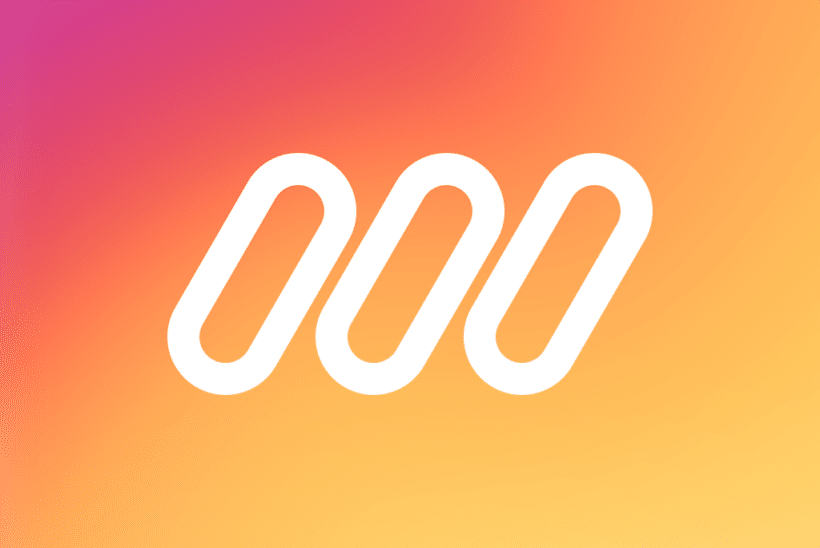
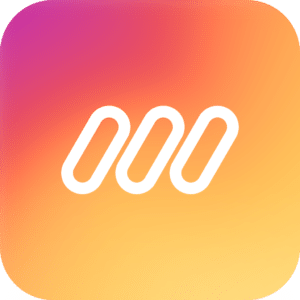
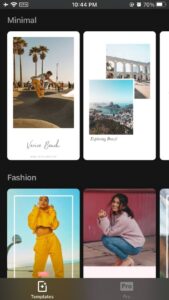
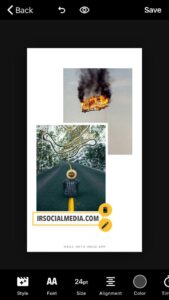
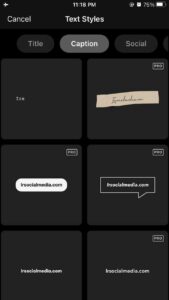
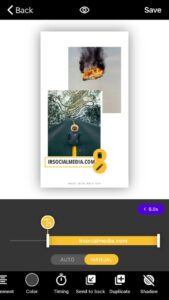
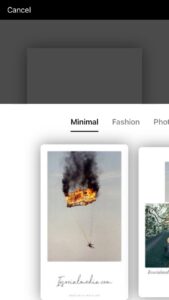
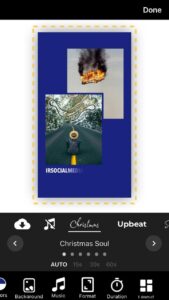

 همراه این PDF دو هدیه دیگر به ارزش 230 هزار تومان دریافت می کنید
همراه این PDF دو هدیه دیگر به ارزش 230 هزار تومان دریافت می کنید 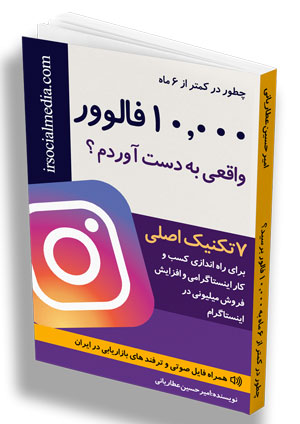




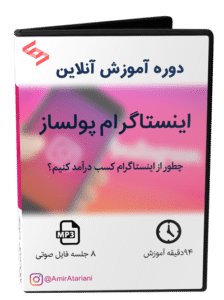
1 در مورد “آموزش ساخت استوری اینستاگرام با برنامه موجو (mojo)”
سلام
ممنون میشم راهنمایی کنید که چرا در پایان کار با موجوفایل رو نمیشه سیو و شیر کرد
من بارها امتحان کردم در مرحله سیو گیر میکنه